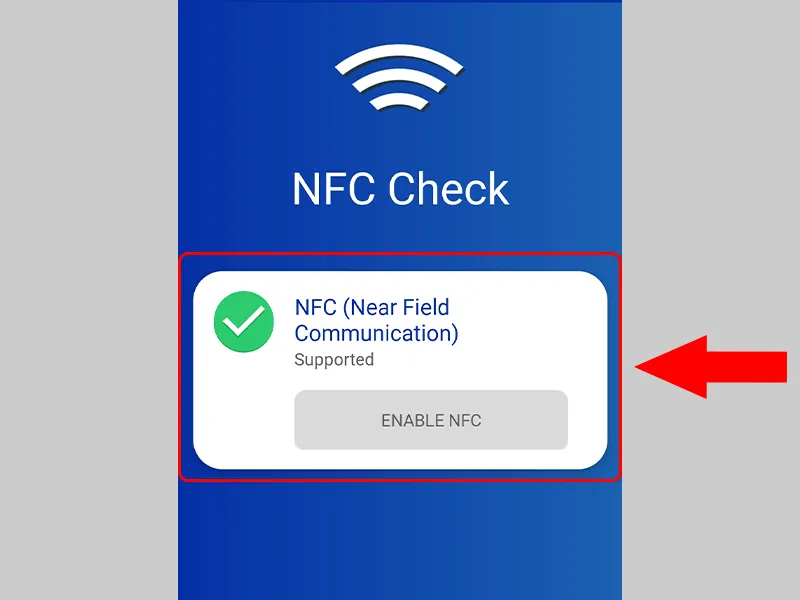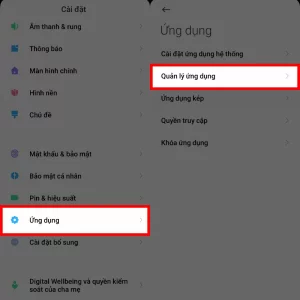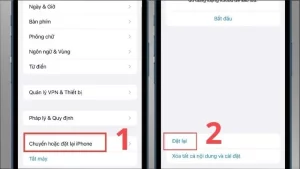Chào bạn,
Bạn có bao giờ để ý đến biểu tượng chữ “N” cách điệu trên mặt lưng điện thoại của mình, hoặc nghe nói về công nghệ NFC mà chưa thực sự hiểu nó là gì và cách sử dụng NFC trên điện thoại như thế nào cho hiệu quả? Mặc dù đã xuất hiện từ khá lâu, nhưng NFC (Near Field Communication) đang ngày càng trở nên phổ biến và hữu ích hơn trong cuộc sống hàng ngày của chúng ta, đặc biệt là với sự bùng nổ của thanh toán không chạm và các thiết bị thông minh.
NFC không chỉ đơn thuần là một tính năng “hay ho” mà còn là một công nghệ tiện lợi giúp bạn thực hiện nhiều tác vụ chỉ với một cú chạm. Nếu bạn vẫn đang băn khoăn về cách bật, cách dùng hay những ứng dụng thực tế của NFC, thì bài viết này chính là dành cho bạn. Hôm nay, mình sẽ cùng bạn khám phá chi tiết về NFC, hướng dẫn cách sử dụng NFC trên điện thoại cho cả iPhone và Android, cũng như chia sẻ những ứng dụng thú vị mà có thể bạn chưa biết nhé!
NFC là gì và vì sao nó lại tiện lợi đến vậy?
NFC (Near Field Communication) là một công nghệ kết nối không dây tầm ngắn, cho phép hai thiết bị tương thích trao đổi dữ liệu khi chúng được đặt gần nhau (thường là trong phạm vi vài centimet, khoảng 4cm). Khác với Bluetooth hay Wi-Fi, NFC không cần quá trình ghép nối phức tạp mà chỉ cần “chạm” hoặc đặt gần là có thể truyền dữ liệu.
Vậy điều gì khiến NFC trở nên tiện lợi và được ứng dụng rộng rãi?
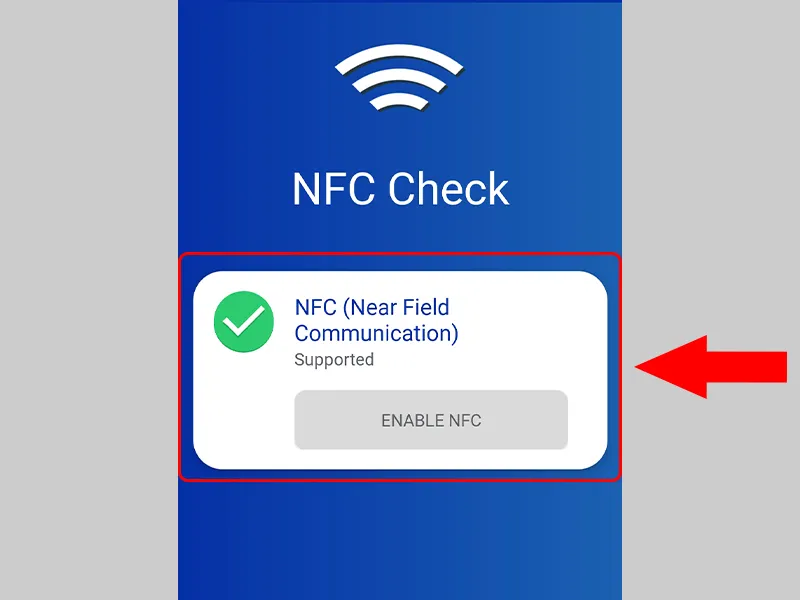
1. Kết nối nhanh chóng và dễ dàng
- Không cần ghép nối: Đây là điểm mạnh lớn nhất của NFC. Bạn không cần phải tìm kiếm, chọn tên thiết bị rồi nhập mật khẩu như Bluetooth. Chỉ cần chạm nhẹ là có thể bắt đầu truyền dữ liệu hoặc thực hiện tác vụ.
- Tự động kích hoạt: Khi phát hiện một thẻ NFC hoặc thiết bị NFC khác, điện thoại của bạn thường tự động nhận diện và đề xuất các hành động phù hợp (ví dụ: mở ứng dụng thanh toán, kết nối tai nghe).
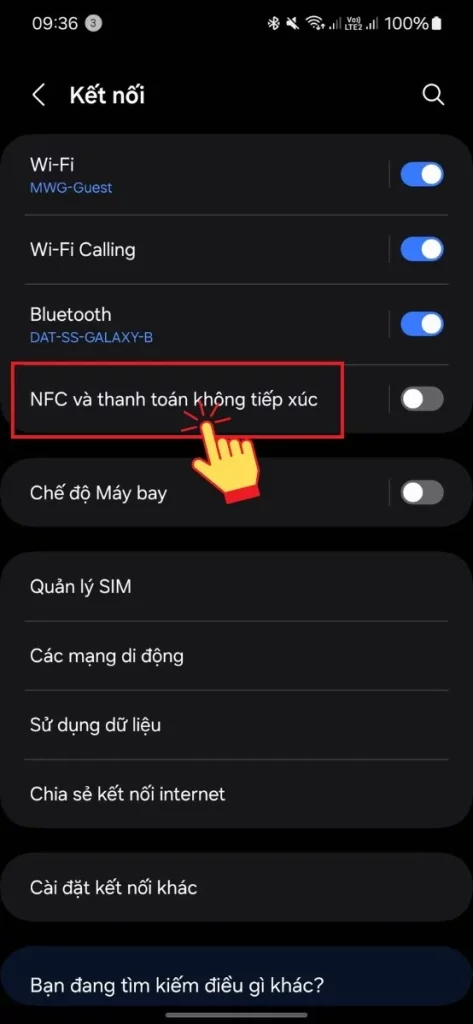
2. Tiết kiệm năng lượng
- NFC tiêu thụ rất ít năng lượng, thậm chí có thể hoạt động mà không cần nguồn điện nếu là thẻ NFC thụ động (ví dụ: thẻ thanh toán, thẻ ra vào). Điều này giúp tiết kiệm pin cho điện thoại của bạn.
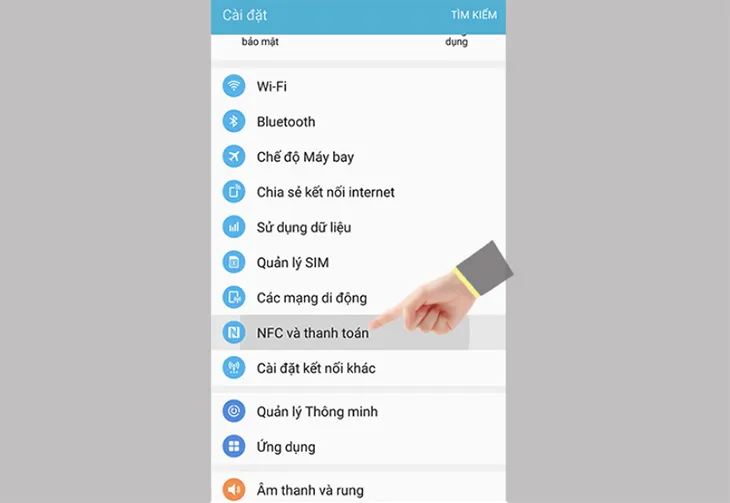
3. Bảo mật tương đối tốt
- Do tầm hoạt động rất ngắn, việc truyền dữ liệu qua NFC tương đối an toàn hơn so với các kết nối không dây tầm xa. Kẻ xấu khó có thể “nghe lén” hoặc can thiệp vào giao dịch NFC của bạn nếu không ở rất gần.
4. Ứng dụng đa dạng
- Từ thanh toán di động, chia sẻ dữ liệu, kết nối phụ kiện cho đến điều khiển nhà thông minh, NFC đang dần trở thành một phần không thể thiếu trong cuộc sống số.
Ví dụ thực tế: “Mấy năm trước khi NFC chưa phổ biến, muốn chuyển ảnh cho bạn bè là phải dùng Bluetooth, vừa chậm vừa phức tạp. Giờ có NFC, chỉ cần chạm lưng hai điện thoại vào nhau là ảnh được gửi đi vèo vèo. Tiện lợi hơn hẳn!” bạn Hạnh, một người thường xuyên chia sẻ ảnh, kể lại trải nghiệm của mình.
Cách sử dụng NFC trên điện thoại: Hướng dẫn chi tiết
Mặc dù có cùng công nghệ nền tảng, nhưng cách sử dụng NFC trên điện thoại giữa iPhone và Android sẽ có một chút khác biệt do đặc trưng của từng hệ điều hành.
1. Cách bật/kiểm tra NFC trên điện thoại
Trước khi sử dụng, bạn cần đảm bảo điện thoại của mình có hỗ trợ NFC và đã bật tính năng này.
1.1. Đối với điện thoại Android
- Bước 1: Mở ứng dụng Cài đặt (Settings).
- Bước 2: Tìm và chạm vào mục Thiết bị đã kết nối (Connected devices) hoặc Kết nối (Connections). (Tùy phiên bản Android và giao diện của từng hãng, tên mục có thể khác nhau, ví dụ: “Thêm cài đặt kết nối” trên Xiaomi, “Khác” trên Oppo…).
- Bước 3: Chạm vào NFC (hoặc NFC và thanh toán không chạm).
- Bước 4: Bật công tắc NFC (hoặc NFC và thanh toán không chạm) sang trạng thái Bật. Biểu tượng NFC sẽ xuất hiện trên thanh trạng thái (thanh thông báo) nếu điện thoại của bạn có hỗ trợ.
- Mẹo nhỏ: Bạn cũng có thể bật/tắt NFC nhanh chóng từ bảng Cài đặt nhanh (Quick Settings) bằng cách vuốt từ trên màn hình xuống và tìm biểu tượng NFC.
1.2. Đối với iPhone (iOS)
- iPhone 6 đến iPhone X: NFC chỉ hoạt động để thanh toán qua Apple Pay và không có công tắc bật/tắt riêng. Bạn cần vào ứng dụng Ví (Wallet) và thêm thẻ để sử dụng.
- iPhone XS/XR trở lên: NFC được bật mặc định và hoạt động liên tục mà không cần bật/tắt thủ công. Bạn chỉ cần đưa iPhone lại gần thẻ NFC hoặc thiết bị NFC tương thích là có thể sử dụng.
Ví dụ thực tế: “Trước đây tôi dùng điện thoại Android đời cũ không có NFC, nên không thanh toán chạm được. Mới đây nâng cấp lên Samsung Galaxy S24 Ultra, tôi vào phần cài đặt ‘Kết nối’ và bật NFC lên là có thể dùng Google Pay để thanh toán ở siêu thị tiện lợi lắm,” anh Khoa, một người dùng đã nâng cấp điện thoại, chia sẻ.
2. Các ứng dụng phổ biến và cách sử dụng NFC
Khi đã bật NFC, bạn có thể tận dụng nó cho nhiều mục đích khác nhau.
2.1. Thanh toán không chạm (Contactless Payments)
Đây là ứng dụng phổ biến và hữu ích nhất của NFC.
- Cách hoạt động: Bạn thêm thẻ tín dụng/ghi nợ của mình vào một ứng dụng thanh toán di động (ví dụ: Google Wallet/Google Pay trên Android, Apple Wallet/Apple Pay trên iPhone, Samsung Pay trên Samsung Galaxy). Khi thanh toán tại cửa hàng có máy POS hỗ trợ NFC, bạn chỉ cần đưa điện thoại lại gần máy để hoàn tất giao dịch.
- Các bước cơ bản:
- Bước 1: Mở ứng dụng thanh toán (hoặc thiết lập là ứng dụng mặc định cho thanh toán không chạm).
- Bước 2: Mở khóa điện thoại (có thể cần xác thực bằng vân tay/Face ID/mã PIN).
- Bước 3: Đưa phần lưng điện thoại có chip NFC (thường ở giữa hoặc gần camera sau) lại gần biểu tượng NFC trên máy POS.
- Bước 4: Chờ xác nhận giao dịch thành công.
- Lưu ý:
- Đảm bảo ngân hàng của bạn hỗ trợ thanh toán qua Google Pay/Apple Pay/Samsung Pay.
- Một số cửa hàng yêu cầu nhập mã PIN hoặc chữ ký tùy theo giá trị giao dịch.
- Ví dụ thực tế: “Mỗi lần đi siêu thị, tôi không cần lôi ví ra nữa. Chỉ cần mở Google Wallet trên điện thoại Samsung, đưa vào máy POS là ‘tít’ một cái là xong. Nhanh và tiện hơn rút thẻ ra nhiều,” chị An, một bà nội trợ bận rộn, chia sẻ về cách chị dùng NFC để thanh toán.
2.2. Chia sẻ dữ liệu giữa hai điện thoại (Android Beam – đã bị khai tử, thay thế bằng Nearby Share)
Trước đây, Android có tính năng Android Beam dùng NFC để ghép nối Bluetooth/Wi-Fi Direct và truyền file. Tuy nhiên, Android Beam đã bị khai tử. Hiện tại, tính năng chia sẻ dữ liệu qua NFC trên Android chủ yếu được thay thế bằng Nearby Share (Chia sẻ lân cận).
- Cách hoạt động (với Nearby Share): Bạn dùng NFC để “khởi động” Nearby Share, sau đó dữ liệu sẽ được truyền qua Bluetooth hoặc Wi-Fi Direct (nhanh hơn).
- Các bước cơ bản (với Nearby Share):
- Bước 1: Bật NFC và Nearby Share trên cả hai điện thoại Android. (Để bật Nearby Share: Cài đặt > Google > Thiết bị & chia sẻ > Chia sẻ lân cận).
- Bước 2: Chọn nội dung muốn chia sẻ (ảnh, video, liên hệ…) và nhấn nút Chia sẻ.
- Bước 3: Chọn biểu tượng Nearby Share.
- Bước 4: Đưa hai điện thoại lại gần nhau. Điện thoại của bạn sẽ hiển thị tên thiết bị nhận.
- Bước 5: Chạm vào tên thiết bị đó và xác nhận trên cả hai điện thoại để bắt đầu truyền.
- Lưu ý: Mặc dù NFC không trực tiếp truyền file lớn, nó đóng vai trò “cầu nối” để khởi động kết nối nhanh hơn giữa hai thiết bị.
2.3. Kết nối với phụ kiện (loa, tai nghe, smartwatch)
NFC thường được dùng để ghép nối nhanh chóng các phụ kiện Bluetooth.
- Cách hoạt động: Thay vì phải vào cài đặt Bluetooth, tìm kiếm thiết bị, bạn chỉ cần chạm điện thoại vào vùng NFC trên loa/tai nghe/smartwatch. Hai thiết bị sẽ tự động ghép nối qua Bluetooth.
- Các bước cơ bản:
- Bước 1: Bật NFC trên điện thoại của bạn.
- Bước 2: Bật phụ kiện (loa, tai nghe…) và đảm bảo nó đang ở chế độ ghép nối NFC.
- Bước 3: Đưa điện thoại lại gần vùng NFC trên phụ kiện (thường có biểu tượng NFC).
- Bước 4: Xác nhận ghép nối trên điện thoại nếu được yêu cầu.
- Ví dụ thực tế: “Tôi mới mua một chiếc tai nghe Sony có NFC. Mỗi lần muốn nghe nhạc, tôi chỉ cần chạm điện thoại vào tai nghe là nó tự động kết nối qua Bluetooth, không cần phải vào cài đặt Bluetooth trên điện thoại nữa. Tiết kiệm thời gian lắm,” anh Hùng, một người yêu công nghệ, chia sẻ.
2.4. Đọc thẻ NFC và tương tác với NFC Tag
NFC Tag là những con chip nhỏ chứa thông tin có thể được đọc bởi điện thoại NFC.
- Các ứng dụng:
- Mở website, ứng dụng: Chạm điện thoại vào NFC Tag để tự động mở một trang web, ứng dụng hoặc bật Wi-Fi.
- Ghi thông tin vào Tag: Bạn có thể dùng ứng dụng NFC Tools (trên Android) hoặc một số ứng dụng hỗ trợ trên iPhone để ghi thông tin vào NFC Tag.
- Thẻ ra vào, thẻ thang máy: Một số hệ thống sử dụng NFC Tag để cấp quyền ra vào tòa nhà, thang máy.
- Thông tin sản phẩm: Một số sản phẩm có NFC Tag để bạn chạm vào xem thông tin, hướng dẫn sử dụng.
- Cách sử dụng:
- Bước 1: Đảm bảo NFC đã bật trên điện thoại.
- Bước 2: Đưa điện thoại (phần có chip NFC) lại gần NFC Tag.
- Bước 3: Điện thoại sẽ tự động đọc thông tin và thực hiện hành động đã được lập trình trên Tag.
- Ví dụ thực tế: “Tôi có một vài NFC Tag dán ở nhà. Một cái dán cạnh cửa ra vào để khi chạm điện thoại vào là tự động bật Wi-Fi và tắt dữ liệu di động. Một cái dán trên bàn làm việc, chạm vào là điện thoại tự động chuyển sang chế độ im lặng và mở ứng dụng ghi chú. Tiện lợi hơn hẳn việc làm thủ công,” bạn Lan, một người thích tự động hóa, chia sẻ cách cô dùng NFC Tag.
Những lưu ý quan trọng khi sử dụng NFC
Để việc sử dụng NFC hiệu quả và an toàn, bạn nên lưu ý một vài điều sau:
1. Vị trí chip NFC trên điện thoại
- Chip NFC thường nằm ở mặt lưng của điện thoại, đôi khi là ở giữa hoặc gần cụm camera. Nếu bạn không rõ, hãy tìm kiếm thông tin về model điện thoại của mình. Việc đưa đúng vị trí chip NFC vào vùng cảm biến sẽ giúp kết nối nhanh và ổn định hơn.
2. Bảo mật khi thanh toán
- Luôn đảm bảo bạn đang thanh toán tại máy POS đáng tin cậy.
- Luôn giữ điện thoại gần máy POS trong suốt quá trình giao dịch.
- Luôn xác thực bằng vân tay, Face ID hoặc mã PIN khi thực hiện thanh toán.
3. Tắt NFC khi không dùng (đối với Android)
- Mặc dù NFC tiêu thụ ít pin, nhưng nếu không có nhu cầu sử dụng thường xuyên, bạn có thể tắt nó đi để tiết kiệm pin tối đa.
- Đối với iPhone XS/XR trở lên, việc NFC luôn bật không gây hao pin đáng kể nên không cần lo lắng.
4. Kiểm tra khả năng tương thích
- Đảm bảo cả hai thiết bị bạn muốn kết nối đều hỗ trợ NFC.
- Với thanh toán, đảm bảo ngân hàng và cửa hàng chấp nhận phương thức thanh toán NFC bạn đang dùng.
Kết luận
NFC là một công nghệ nhỏ gọn nhưng mang lại tiện ích lớn, giúp cuộc sống hàng ngày của chúng ta trở nên dễ dàng và nhanh chóng hơn. Việc nắm rõ cách sử dụng NFC trên điện thoại không chỉ giúp bạn tận dụng tối đa các tính năng thanh toán không chạm tiện lợi mà còn mở ra nhiều khả năng khác trong việc chia sẻ dữ liệu và kết nối với các thiết bị thông minh.
Hy vọng với những hướng dẫn chi tiết và chia sẻ kinh nghiệm trên, bạn đã có thể tự tin khám phá và sử dụng NFC trên chiếc điện thoại của mình. Hãy thử trải nghiệm những tiện ích mà NFC mang lại và chia sẻ cảm nhận của bạn với mình nhé!